苹果iOS12旁白语音文件包怎样删除?
1、点击打开离裁苹果手机桌面上的设置图标
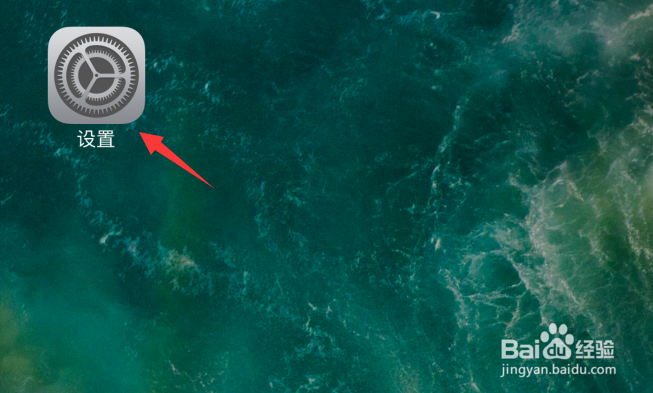
2、在打开的设置页面中,找到并打开通用栏目

3、进入到手机通用设置页面,点击打开辅助功能选项
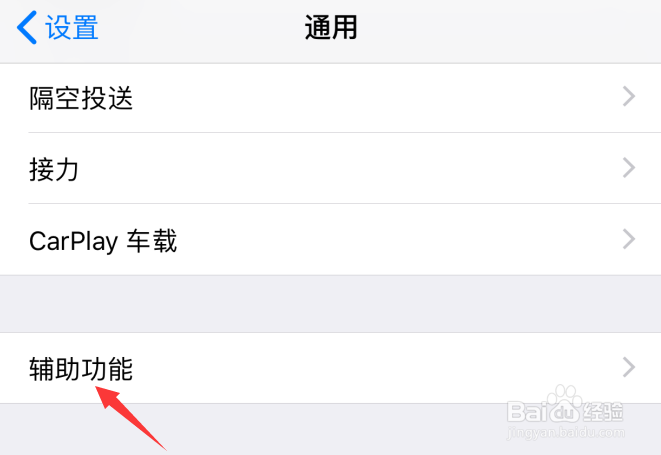
4、在打开的辅助选项设置页面中,点击打开旁白

5、进入到平白设置页面,点击打开语音
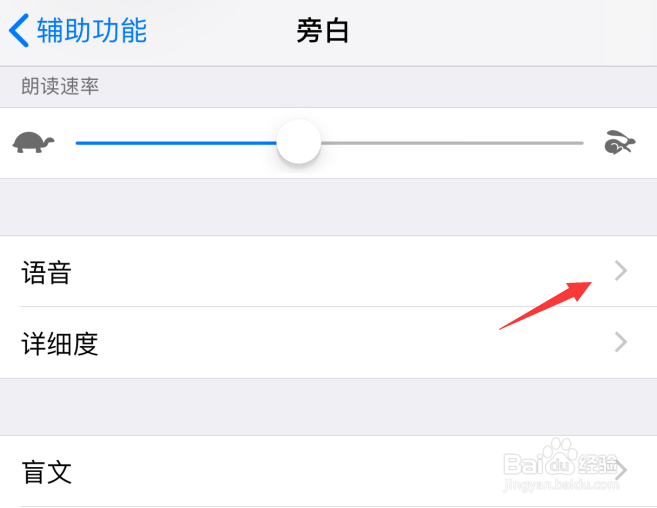
6、在打开语音设置页面中,点击打开声音选项

7、进入声音设置页面,找到塑匠恩想要删除的声音,点击打开它
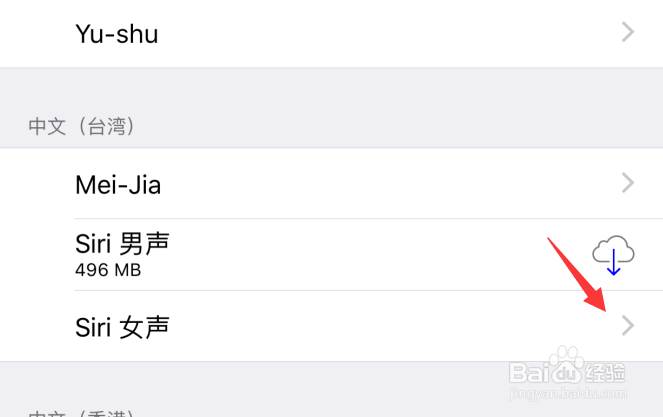
8、进入到温柱该声音的详情页面,按住该声音选项往左滑动

9、这时屏幕右侧将弹出一个红色删除按钮,点击它即可删除语音文件包
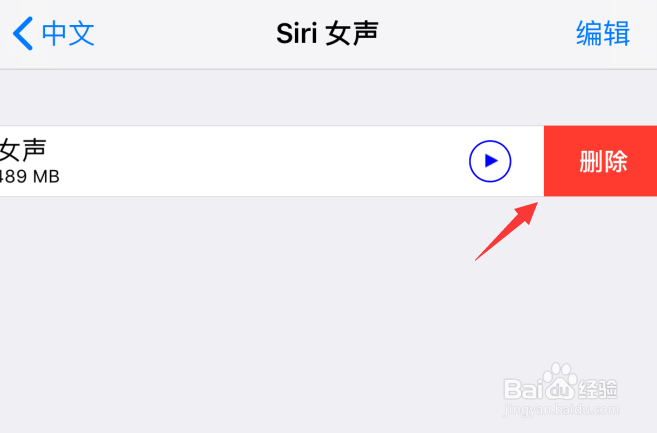
1、点击打开苹果手机桌面上的设置图标
2、在打开的设置页面中,找到并打开通用栏目
3、进入到手机通用设置页面,点击打开辅助功能选项
4、在打开的辅助选项设置页面中,点击打开旁白
5、进入到平白设置页面,点击打开语音
6、在打开语音设置页面中,点击打开声音选项
7、进入声音设置页面,找到想要删除的声音,点击打开它
8、进入到该声音的详情页面,按住该声音选项往左滑动
9、这时屏幕右侧将弹出一个红色删除按钮,点击它即可删除语音文件包

声明:本网站引用、摘录或转载内容仅供网站访问者交流或参考,不代表本站立场,如存在版权或非法内容,请联系站长删除,联系邮箱:site.kefu@qq.com。
阅读量:142
阅读量:59
阅读量:21
阅读量:75
阅读量:90